Закачка файлов с помощью программы μTorrent
Закачка файлов с помощью программы ?Torrent
Теперь можно приступить и к скачиванию желаемых файлов. Но для этого сначала следует найти торрент, с помощью которого потом будет закачан данный файл. Такие торренты находятся на специальных сайтах — трекерах. В России наиболее популярный торрент-трекер носит название rutracker.org. Этот трекер находится по адресу http://rutracker.org/. Про популярные торрент-трекеры, а также и о приемах работы с rutracker.org, будет рассказано далее. Сейчас представим, что у нас уже есть скачанный из Интернета торрент, который вы сохранили в желаемой папке, например, Документы (Documents). Чтобы начать закачку, сначала следует открыть в программе ?Torrent скачанный файл метаданных. Это делается просто.
1. Нажмите кнопку Добавить торрент (Add Torrent):

на панели инструментов программы. На экране появится диалоговое окно Выберите торрент-файл (Select a.torrent file).
2. В этом диалоговом окне выделите открываемый файл и нажмите кнопку Открыть (Open).
Также вы можете дважды щелкнуть мышью на самом торрент-файле. В любом случае, на экране появится следующее диалоговое окно Добавить новый торрент (Add New Torrent) (рис. 6.8).
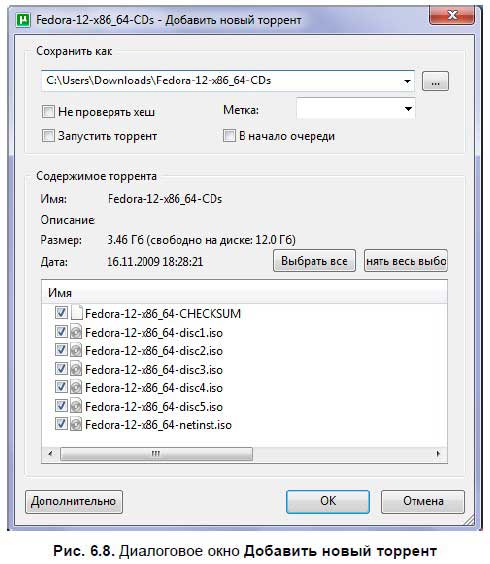
Как уже говорилось ранее, вы с помощью одного торрента можете закачать не один, а целую группу файлов. Поэтому перед закачкой программа вам предлагает выбрать, закачивать все файлы, входящие в данную группу, или только несколько нужных.
верхней части диалогового окна вы увидите путь сохранения данного торрента. Ниже — флажки Не проверять хеш (Skip hash check), Запустить торрент (Start torrent) и В начало очереди (Add to top of queue). По умолчанию установлен флажок Запустить торрент (Start torrent). Не следует без особой нужды устанавливать флажок Не проверять хеш (Skip hash check), т. к. хэш — это контрольная сумма. Если не проверять контрольную сумму, то вы можете закачать файлы с ошибками, и после такой закачки полученный файл 182 Глава 6
может быть испорченным. Или, если же закачка прерывалась, программа-клиент не сможет продолжить закачку данного файла без проверки контрольной суммы. Если же вы желаете закачать выбранный файл или группу файлов в первую очередь, установите флажок В начало очереди (Add to top of queue).
Ниже вы увидите описание содержимого данного торрента: имя скачиваемого файла или группы файлов, имя трекера, с которого был скачан данный торрент, размер выделенных для скачивания файлов и дату размещения файла в сети.
Ниже находится окно, в котором перечислены все предлагаемые к скачиванию файлы данного файла метаданных. Если какой-либо файл вы не желаете скачивать, сбросьте флажок напротив этого файла. Если же вы желаете выделить все файлы, нажмите кнопку Выбрать все (Select All).
После того как флажки напротив скачиваемых файлов будут установлены, нажмите кнопку OK. Данный торрент будет загружен в программу ?Torrent. Если компьютер уже подключен к сети, начнется поиск пиров и сидов, а после и загрузка самого файла. При этом левее названия загружаемого файла вы увидите значок:

который обозначает загрузку. Кстати, когда загрузка завершится и начнется раздача данного файла, значок:

сменится значком:

Когда выбранный торрент вам станет уже не нужен — файл закачан, а раздачи прекратились, данный файл можно из программы ?Torrent удалить. Для этого следует щелкнуть правой кнопкой мыши на удаляемом торренте в списке программы ?Torrent, выбрать из появившегося контекстного меню команду Удалить (Delete) и в появившемся запросе на удаление нажать кнопку Да (OK). Кстати, в этом случае сам торрент-файл и закачанные объекты с жесткого диска компьютера удалены не будут. Для полноценного удаления торрента и (или) файлов (а не только из списка программы ?Torrent) следует раскрыть подпункты Удалить… (Delete…) и выбрать одно из трех действий: удалить сам торрент-файл и закачанные объекты с жесткого диска компьютера удалены не будут. Для полноценного удаления торрента и (или) файлов (а не только из списка программы ?Torrent) следует раскрыть подпункты Удалить… (Delete…) и выбрать одно из трех действий: удалить сам торрент-файл, торрент-файл и скачанные файлы или же только скачанные файлы.
На важную заметку.
Кстати, все торренты, а также конфигурационные и файлы локализации в современных операционных системах Windows (в моем примере, Windows 7) располагаются в каталоге C: UsersUserAppDataRoaminguTorrent, где User — имя вашей учетной записи. Если вы планируете переустанавливать систему, то не забывайте копировать содержимое данного каталога.
Если торрент закачан не полностью, т. е. в диалоговом окне Добавить новый торрент (Add New Torrent) несколько флажков было сброшено, а теперь вы желаете закачать недостающие файлы, то вам следует перейти на вкладку Файлы (Files) программы ?Torrent. Щелчком правой кнопкой мыши на пропущенном файле (группе выделенных файлов) и выбором соответствующего пункта приоритета из контекстного меню вы можете загрузить недостающие файлы. Следует отметить, что файлы с высоким приоритетом будут загружены первыми, с низким — последними. Также с помощью команд данного меню вы можете открыть файл, открыть каталог с данным файлом, запретить загрузку выбранного файла (файлов) или же переместить файл. Последний вариант полезен, если все содержимое закачиваемого торрента не помещается на одном разделе жесткого диска.
Более 800 000 книг и аудиокниг! 📚
Получи 2 месяца Литрес Подписки в подарок и наслаждайся неограниченным чтением
ПОЛУЧИТЬ ПОДАРОКДанный текст является ознакомительным фрагментом.
Читайте также
4.6.2. Создание файлов с помощью creat()
4.6.2. Создание файлов с помощью creat() Системный вызов creat()[49] создает новые файлы. Он объявлен следующим образом:#include <sys/types.h> /* POSIX */#include <sys/stat.h>#include <fcntl.h>int creat(const char *pathname, mode_t mode);Аргумент mode представляет права доступа к новому файлу (как обсуждалось в предыдущем
14.7.2. Обход дерева файлов с помощью nft()
14.7.2. Обход дерева файлов с помощью nft() Новая версия ftw() — nftw() — решает неоднозначность символических ссылок, присущих ftw(), и содержит несколько дополнительных свойств. С целью правильного определения nftw() заголовочными файлами значение _XOPEN_SOURCE в приложении должно быть
Окно программы μTorrent
Окно программы ?Torrent Перед тем как приступить к работе с данным приложением, ознакомимся сначала с элементами управления этой программы.Как и у большинства остальных Windows-программ, в верхней части приложения вы увидите строку заголовка программы. В левой части строки
Поиск и закачка файлов
Поиск и закачка файлов Теперь, когда мы познакомились с окном программы DC++, следует приступить к поиску и закачке понравившихся файлов.Как уже упоминалось ранее, загрузка файлов в сетях Direct Connect происходит напрямую с компьютера пользователя. Хаб является только
Загрузка файлов с помощью браузера
Загрузка файлов с помощью браузера Кроме тех основных и дополнительных возможностей, о которых говорилось ранее, браузеры способны делать и еще некоторые полезные вещи, в частности загружать из Интернета файлы. Однако загрузка файлов из Сети с помощью браузера по
Глава 8 Совместное использование файлов с помощью NFS
Глава 8 Совместное использование файлов с помощью NFS Протоколы Server Message Block (SMB)/Common Internet Filesystem (CIFS), рассмотренные в предыдущей главе, очень удобны для организации совместного доступа к файлам и принтерам клиентов, работающих под управлением DOS, Windows, OS/2 и многих других
Разделение файлов с помощью NFS
Разделение файлов с помощью NFS Для того чтобы обеспечить совместное использование файлов, надо сообщить серверу NFS о том, какие каталоги должны экспортироваться и какие клиенты имеют право доступа к конкретным каталогам. Кроме того, необходимо указать опции, управляющие
Передача файлов с помощью различных служб
Передача файлов с помощью различных служб Передача файлов может осуществляться с помощью разных интернет-служб.– Во-первых, пересылать файлы по Интернету можно с помощью программ электронной почты в качестве приложений к письмам. Этот вопрос мы рассмотрим в третьей
Загрузка файлов с помощью браузера
Загрузка файлов с помощью браузера Кроме тех основных и дополнительных возможностей, о которых говорилось в предыдущей главе, браузеры способны делать и еще некоторые полезные вещи, в частности загружать из Интернета файлы. Однако загрузка файлов из ети с помощью
Перечисление файлов с помощью DirectoryInfo
Перечисление файлов с помощью DirectoryInfo Вдобавок к получению базовой информации о существующем каталоге, вы можете добавить в пример несколько вызовов методов типа DirectoryInfo. Сначала используем метод GetFiles(), чтобы получить информацию обо всех файлах *.bmp, размещенных каталоге
11.1. Сортировка файлов с помощью команды sort
11.1. Сортировка файлов с помощью команды sort Команда sort позволяет выполнять сортировку входного потока по различным полям (ключам сортировки). Это довольно мощная команда, которая весьма полезна при обработке журнальных файлов или реорганизации текстовых столбцов в
11.3. Объединение файлов с помощью команды join
11.3. Объединение файлов с помощью команды join Команда join выполняет соединение строк из двух текстовых файлов на основании совпадения указанных полей. Ее действие напоминает операцию join языка SQL. Механизм работы команды таков: 1. Каждый из двух входных файлов разбивается
18.7.4. Считывание данных из файлов с помощью IFS
18.7.4. Считывание данных из файлов с помощью IFS Чтобы при выводе данных устранить разделитель полей в виде двоеточия, примените переменную ifs, предварительно сохранив ее установки. После того как сценарий завершит работу с этими установками, восстановите установки
Глава 18 FlashGet: быстрая закачка файлов
Глава 18 FlashGet: быстрая закачка файлов 18.1. Правильная закачка файлов Закачивать файлы с помощью Internet Explorer очень неудобно, и вот почему:Невозможно управлять закачками: представим, что вы нашли файл в Интернете, закачали его, но потом нечаянно удалили. Вам придется искать его
18.1. Правильная закачка файлов
18.1. Правильная закачка файлов Закачивать файлы с помощью Internet Explorer очень неудобно, и вот почему:Невозможно управлять закачками: представим, что вы нашли файл в Интернете, закачали его, но потом нечаянно удалили. Вам придется искать его заново, поскольку нигде не